آموزش طراحی تابلوهای ال ای دی با نرم افزار کورل دراو

26
آگوست
ارتباط با واحد پشتیبانی از طریق تماس و ایتا: 09109435254
shablonet.website@gmail.com

طراحی تابلوهای LED با نرم افزار کورل دراو از جمله مهارتهایی است هر لیزر کار یا تابلو ساز باید آن را فراگیرد. این مهارت به قدری مهم است که اغلب صاحبان کسب وکارهای آزاد برای معرفی نوع کسب و کارشان به مشتری و همچنین جذب مشتری به تابلوهای LED نیاز دارند و برای رفع این نیاز به لیزرکاران یا تابلو سازان مراجعه میکنند.
بسیاری از شرکتهای معتبر و تایید شده هستند که با طراحی و برنامه نویسی افزونههای کورل مخصوص طراحی تابلو LED ، فرایند طراحی تابلو را با نرم افزار کورل بسیار ساده کرده اند اما شما برای این افزونهها باید هزینه پرداخت کنید. کار با این افزونهها نیازمند آموزش است که ما در شابلونت اکادمی این آموزش را فراهم کرده ایم.
اما در این پست قصد داریم تا نحوهی طراحی تابلوهای LED را بدون استفاده از این افزونهها در نرم افزار کورل به شما عزیزان آموزش دهیم.
برای طراحی تابلو ابتدا میبایست متن مورد نظر را بنویسید و سپس آن را weld کنید.
برای آموزش نحوهی weld کردن متن و عدد به مقالهی آن مراجعه کنید.
بعد از weld کردن طبق مراحل زیر پیش میرویم:
در این مرحله باید با استفاده از ابزار Contour دور متن یک حاشیه با فاصلهی مناسب ایجاد کنیم.
متن اصلی ما در واقع همان مسیر قرار گیری LED هاست و حاشیهای که برای آن رسم کردیم، خط برش چوب مورد استفاده است.
با کلیک راست کردن روی متن که در حالت انتخاب قرار دارد و انتخاب گزینهی Break Contour Apart در مراحل بعدی میتوان مسیر تکرار را به راحتی انتخاب کرد.
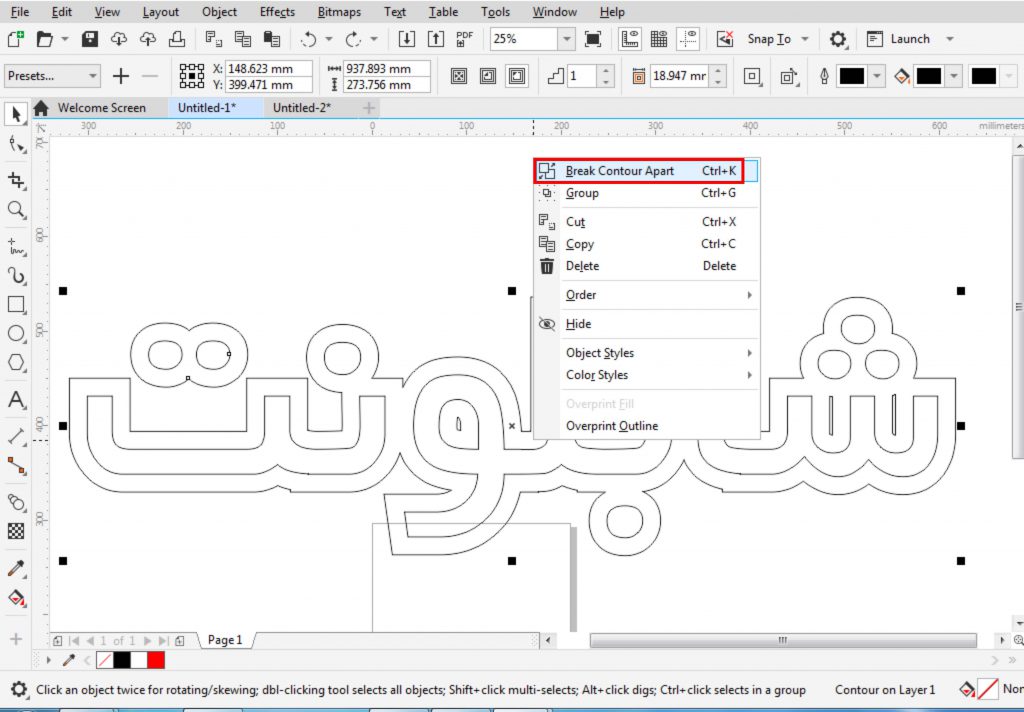
برای طراحی جای LED ها و سوراخهای پایهی آن باید یک دایره به قطر 5 میلی متر رسم کنیم و سپس دو دایره به قطر 1 میلی متر با فاصلهی 2 میلی متر از یکدیگر، در مرکز دایرهی بزرگ تر قرار دهیم.
تمامی دایرههای رسم شده را با Crtl + G به یک شکل واحد تبدیل میکنیم و سپس با Crtl + D یک کپی از آن میگیریم.
با استفاده از ابزار Blend و انتخاب متن اصلی به عنوان مسیر اصلی برای تکرار این دایرهها، با افزایش تعداد تکرار اشیاء برای رسیدن به فاصلهی مناسب بین هر یک از LED ها، به مراحل پایانی طراحی تابلو نزدیک میشویم.
برای اینکه دایرههای رسم شده در امتداد شیب مسیر قرار گیرد، در قسمت More Blend Option روی گزینهی Rotate All Objects کلیک میکنیم.
در آخرین مرحله لازم است کل متن را در حالت انتخاب قرار دهیم و سپس با کلیک راست کردن و انتخاب گزینهی Break Blend Apart ، مسیر تکرار اشیاء را از اشیاء تکرار شده جدا سازیم و مسیر را پاک کنیم.
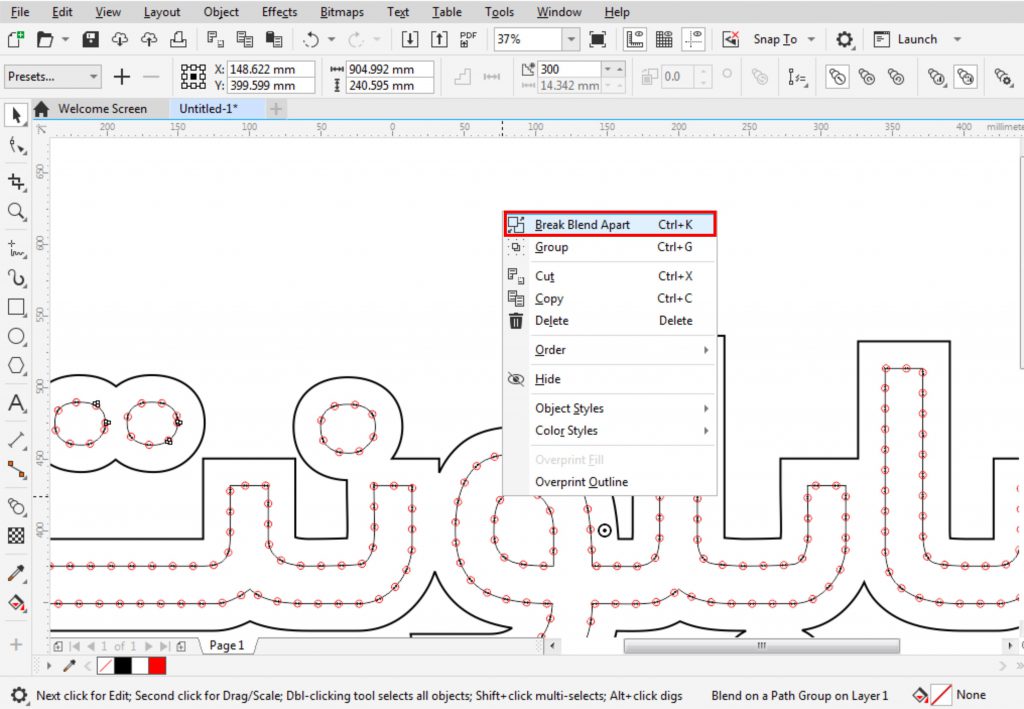
شما میتوانید با به اشتراک گذاری این مقاله با دوستان و علاقهمندان، تیم محتوایی شابلونت را در ادامهی این مسیر حمایت کنید.
هم چنین با ثبت سوالات و نظرات خود در این قسمت، ما را از نکات مثبت و منفی ابعاد گوناگون این مقاله آگاه سازید.
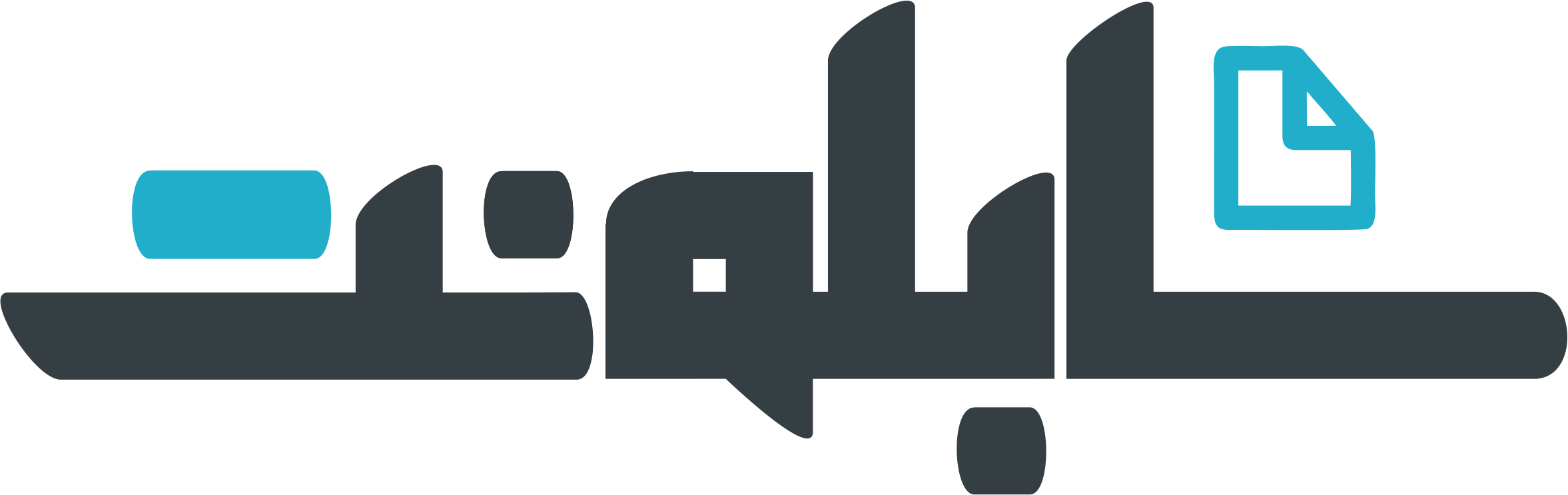
سلام. ممنون از آموزش خوب تون.
اگه میشه آموزش کار با این قسمت ایکات رو، بذارین.
سلام.
تشکر از ثبت نظرتون. حتما آموزش هایی در مورد افزونه ی ایکات تهیه میکنیم.
سلام.آموزش خیلی خوبی بود.
من نمی تونم Break Apart کنم.هرچی کلیک راست می کنم،این گزینه برام فعال نمیشه؟
سلام.
در مواقعی که قادر به Break apart نیستید، اصولا طرح تون به صورت grooup هست .پس باید ابتدا اون رو Ungroup کنید
سلام.
آموزش تون خیلی جامع و کاربردی بود.
تشکر
سلام.
تشکر از شما بابت کامنت پر انرژی تون.
با اینکه خیلی وقته کورل کار میکنم بازم اموزش هاتون را میبینم
نکاتی داشت که من واقعا نمیدونستم
ممنونم
لطف دارین، خوشحالیم که تونستیم کمک تون کنیم
سلام.
ممنون از آموزش خوب تون.
یه سوالی داشتم. وقتی که از ابزار چرخش خودکار استفاده میکنم، ابعاد دایره هایی که رسم کردم، کوچک میشه. به نظرتون ایراد کار از کجاست؟
سلام. خیلی ممنون از دقت فوق العاده بالایی که دارید.
این ایراد زمانی که ابعاد دایره ی شما نسبتا بزرگ باشد، برای تکرار این دایره روی منحنی با فواصل یکسان، پیش می آید.
شما برای چرخش شی تون از چرخش خودکار استفاده نکنید و فقط از طریق انتخاب شئ اول و شئ آخر دنباله ای که رسم شده و چرخش آن ها به راستای صحیح ، برای چرخش المان ها اقدام کنید.
سلام. آموزش خیلی خوب و کاربردی ای بود
من هم مشکل دوست مون رو داشتم که موقع چرخش خودکار، ابعاد دایره ها تغییر میکرد.
ممنون از اینکه پیگیر هستین و وقت میذارین.
سلام.
ممنون از اینکه از آموزش های ما استفاده می کنید و برامون کامنت میذارید.
سلام
تعداد led هم مشخص شده ؟
سلام.
بله داخل نرم افزار تعداد سوراخ هایی که برای جایگذاری ال ای دی هست، مشخص است.